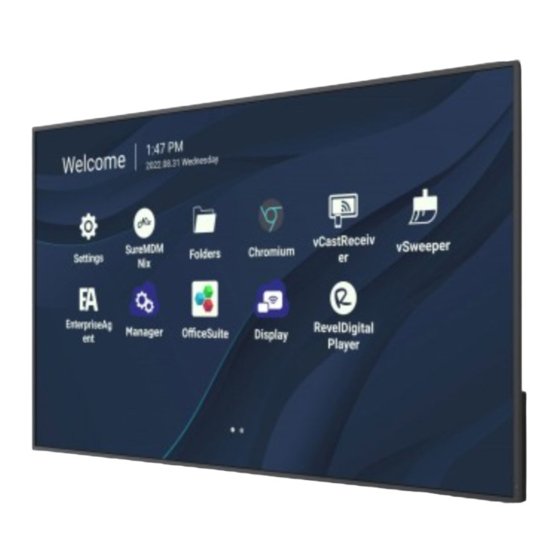
Table des Matières
Publicité
Liens rapides
CDE30
Affichage commercial
Guide d'utilisation
IMPORTANT : Veuillez lire ce Guide d'utilisation afin d'obtenir des informations importantes sur l'installation et
l'utilisation de votre produit d'une manière sécurisée, ainsi que sur l'enregistrement de votre produit pour un service
ultérieur. Les informations de garantie contenues dans ce Guide d'utilisation décrivent votre couverture limitée
de ViewSonic® Corporation, également disponible sur notre site Internet à l'adresse http://www.viewsonic.com en
anglais, ou dans des langues spécifiques à l'aide de la boîte de sélection de région située dans le coin supérieur droit
de notre site Internet.
Modèle n° VS19112 | VS19113 | VS19114 | VS19115 | VS19116 | VS19117
P/N : CDE4330 | CDE5530 | CDE6530 | CDE7530 | CDE8630 | CDE9830
Publicité
Table des Matières

Sommaire des Matières pour ViewSonic VS19112
- Page 1 à l'aide de la boîte de sélection de région située dans le coin supérieur droit de notre site Internet. Modèle n° VS19112 | VS19113 | VS19114 | VS19115 | VS19116 | VS19117 P/N : CDE4330 | CDE5530 | CDE6530 | CDE7530 | CDE8630 | CDE9830...
- Page 2 Merci d’avoir choisi ViewSonic® En tant que leader mondial de solutions visuelles, ViewSonic® se consacre à dépasser les attentes du monde en matière d’évolution technologique, d’innovation et de simplicité. Chez ViewSonic®, nous pensons que nos produits peuvent avoir un impact positif dans le monde et nous sommes convaincus que le produit ViewSonic®...
-
Page 3: Précautions Relatives À La Sécurité
Ne placez aucun objet lourd sur l’appareil ni sur les câbles de connexion. • Si de la fumée, un bruit anormal ou une odeur inhabituelle se manifeste, éteignez immédiatement l’appareil et appelez votre revendeur ou ViewSonic®. Il est dangereux de continuer à utiliser l’appareil. •... - Page 4 • Protégez le cordon d’alimentation de manière à ne pas risquer d’être piétiné ni pincé, particulièrement au niveau de la prise électrique et de la sortie de l’appareil. Assurez-vous que la prise de courant est aussi proche que possible de l’appareil et dans un endroit accessible.
- Page 5 AVERTISSEMENT : Débranchez immédiatement votre appareil de la prise murale et contactez un personnel de dépannage qualifié dans les conditions suivantes : • Lorsque le cordon d'alimentation ou la fiche sont endommagés. • Si un liquide a été renversé sur l'appareil ou si des objets sont tombés dans l'appareil.
-
Page 6: Table Des Matières
Contenu Précautions relatives à la sécurité ....... 3 Contenu ..............6 Introduction ..............9 Contenu de la boîte ....................9 Spécifications du kit de montage mural (VESA) ............10 CDE4330 ........................ 10 CDE5530 ........................ 11 CDE6530 ........................ 11 CDE7530 ........................ 12 CDE8630 ........................ 12 CDE9830 ........................ - Page 7 Utilisation de votre écran .......... 32 Mise sous/hors tension de votre écran ..............32 Configuration initiale ....................33 Écran Accueil ......................36 General Settings (Paramètres généraux) ..............37 Network (Réseau) ....................38 Device (Appareil) ....................41 System (Système) ....................48 Arborescence du menu de réglages généraux ............50 Menu OSD (Affichage à...
- Page 8 Annexe ..............78 Spécifications ......................78 Formats multimédia USB pris en charge ..............80 Photo ........................80 Vidéo ........................80 Audio ........................84 Sous-titres ......................89 Tableau des fréquences ..................90 PC HDMI ........................ 90 HDMI ........................90 Type-C ........................91 Dépannage......................93 Entretien .......................95 Précautions générales ...................
-
Page 9: Introduction
CDE4330/CDE5530/CDE6530/CDE7530/CDE8630/CDE9830 Commercial Display CDE4330/CDE5530/CDE6530/CDE7530/CDE8630/CDE9830 Quick Start Guide Commercial Display Quick Start Guide Introduction CDE4330/CDE5530/CDE6530/CDE7530/CDE8630/CDE9830 Commercial Display Quick Start Guide FRAGILE (For CDE6520/CDE7520) FRAGILE (For CDE6520/CDE7520) Contenu de la boîte USB1 FRAGILE USB3.0 USB2 (For CDE6520/CDE7520) USB1 USB3.0 USB2 USB1 USB3.0 USB2 CDE4330/CDE5530/CDE6530/CDE7530/CDE8630/CDE9830 CDE4330/CDE5530/CDE6530/CDE7530/CDE8630/CDE9830... -
Page 10: Spécifications Du Kit De Montage Mural (Vesa)
Spécifications du kit de montage mural (VESA) REMARQUE : Veuillez suivre les instructions d'installation dans le Guide d'installation pour montage mural pour installer le support mural ou le support amovible. Pour une fixation à d'autres matériaux de construction, veuillez contacter votre revendeur. CDE4330 Modèle Spéc. -
Page 11: Cde5530
CDE5530 Modèle Spéc. VESA (A x B) Vis standard (C x D) Quantité CDE5530 400 x 200 mm M6 x 12 mm REMARQUE : N'utilisez pas des vis plus longues que la taille recommandée, car elles pourraient endommager l'intérieur de l'écran. CDE6530 Modèle Spéc. -
Page 12: Cde7530
CDE7530 Modèle Spéc. VESA (A x B) Vis standard (C x D) Quantité CDE7530 800 x 600 mm M8 x 25 mm REMARQUE : N'utilisez pas des vis plus longues que la taille recommandée, car elles pourraient endommager l'intérieur de l'écran. CDE8630 Modèle Spéc. -
Page 13: Cde9830
CDE9830 Modèle Spéc. VESA (A x B) Vis standard (C x D) Quantité CDE9830 800 x 600 mm M8 x 25 mm REMARQUE : N'utilisez pas des vis plus longues que la taille recommandée, car elles pourraient endommager l'intérieur de l'écran. -
Page 14: Présentation Du Produit
Présentation du produit CDE4330 Panneau frontal Panneau arrière Panneau de contrôle Panneau d’E/S... -
Page 15: Cde5530
CDE5530 Panneau frontal Panneau arrière Panneau de contrôle Panneau d’E/S... -
Page 16: Cde6530
CDE6530 Panneau frontal Panneau arrière Panneau d’E/S Panneau de contrôle... -
Page 17: Cde7530
CDE7530 Panneau frontal Panneau arrière Panneau d’E/S Panneau de contrôle... -
Page 18: Cde8630
CDE8630 Panneau frontal Panneau arrière Panneau d’E/S Panneau de contrôle... -
Page 19: Cde9830
CDE9830 Panneau frontal Panneau arrière Panneau d’E/S Panneau de contrôle... -
Page 20: Panneau De Contrôle
Panneau de contrôle INPUT MENU Numéro Bouton Description • Augmente le niveau du volume. Gauche / • Dans le menu OSD, appuyez pour ajuster la valeur de Volume plus l'élément sélectionné. • Diminue le niveau du volume. Droite / • Dans le menu OSD, appuyez pour ajuster la valeur de Volume moins l'élément sélectionné. -
Page 21: Panneaux E/S - Cde4330 | Cde5530
Panneaux E/S - CDE4330 | CDE5530 SPDIF USB 2.0 USB 3.0 RS-232 HDMI OUT 1 (ARC) Numéro Port Description Bouton Allume/éteint l’appareil. d'alimentation ENTRÉE CA Entrée alimentation CA. SPDIF Son multicanal avec signaux optiques. Interface de connexion Internet standard RJ45 (10M/100M/1G). -
Page 22: Panneaux E/S - Cde6530 | Cde7530 | Cde8630 | Cde9830
Panneaux E/S - CDE6530 | CDE7530 | CDE8630 | CDE9830 SPDIF Numéro Port Description Connectez des périphériques USB tels que des disques durs, USB 2.0 un clavier, une souris, etc. (Sortie nominale : 5Vcc/500mA) Interface série ; utilisée pour le transfert mutuel de données RS-232 entre des appareils. -
Page 23: Télécommande
Télécommande Numéro Description Marche/Arrêt Capture d'écran Retour à l'écran Launcher Retour/Retourne à la page précédente Augmente/Réduit le volume. Clavier numérique Informations Sélection de la source d'entrée Bouton de commande multimédia : • Rouge : Lecture/Pause • Vert : Arrêter • Jaune : Avance •... -
Page 24: Insertion Des Piles De La Télécommande
Insertion des piles de la télécommande Pour insérer les piles dans la télécommande : 1. Retirez le couvercle à l'arrière de la télécommande. 2. Insérez deux piles « AAA » en veillant à ce que le signe « + » sur la pile corresponde au signe «... -
Page 25: Plage Du Récepteur De La Télécommande
Plage du récepteur de la télécommande La plage de fonctionnement de la télécommande est indiquée ci-dessous. Elle ° fonctionne jusqu'à une distance de 6 mètres et à un angle de 30 à gauche et à droite. Assurez-vous que rien ne bloque le signal de la télécommande vers le récepteur. -
Page 26: Branchements
Branchements Branchement de périphériques externes Câble Type-C Type-C Cable Type-C HDMI Cable Câble HDMI Computer Ordinateur HDMI Votre périphérique(s) externe(s) peut être connecté avec les configurations suivantes : Connexion USB Type-C Pour une connexion via USB Type-C : Connectez un câble USB Type-C entre votre périphérique externe et le port Type-C de l’écran. - Page 27 Connexion RS-232 Câble de port série Serial Port Cable RS-232 Ordinateur Computer Lorsque vous utilisez un câble de port série RS-232 pour connecter votre écran à un ordinateur externe, certaines fonctions peuvent être contrôlées à distance par le PC, y compris la mise sous tension/hors tension, le réglage du volume, la sélection de l'entrée, la luminosité, etc.
-
Page 28: Connexions Usb Et Réseau
Connexions USB et réseau Comme n'importe quel PC, il est facile de connecter divers périphériques USB ou d'autres périphériques à votre écran. Périphériques USB Branchez le câble du périphérique USB dans le port USB. USB Cable Câble USB Appareil USB USB Device Câbles réseau et modem Branchez le câble réseau dans le port LAN. -
Page 29: Connexion D'un Lecteur Multimédia
Connexion d'un lecteur multimédia HDMI Media Player Lecteur multimédia Câble HDMI HDMI Cable Pour connecter un lecteur multimédia HDMI : 1. Connectez un câble HDMI entre les ports HDMI de l'écran et les ports de l'appareil périphérique. Branchez le cordon d'alimentation de votre écran et allumez l'interrupteur d'alimentation. - Page 30 Connexion SPDIF Optical Cable Câble optique SPDIF Pour connecter un système de son externe : Power amplifier / Stereo equipment 1. Connectez un câble optique du port SPDIF de l’écran au connecteur optique de votre système audio. Branchez le cordon d'alimentation de votre écran et allumez l'interrupteur Audio Cable d'alimentation.
- Page 31 Connexion pour la sortie vidéo Pour générer la vidéo via un dispositif d’affichage externe, connectez un câble HDMI au port ENTRÉE HDMI de votre dispositif d'affichage externe et l'autre extrémité au port SORTIE HDMI de l’écran. HDMI OUT SORTIE HDMI HDMI Cable Câble HDMI Projecteur...
-
Page 32: Utilisation De Votre Écran
Utilisation de votre écran Mise sous/hors tension de votre écran 1. Assurez-vous que le cordon d'alimentation est branché, branché sur une prise de courant et que l'interrupteur d'alimentation est en position « Marche ». REMARQUE : La prise ENTRÉE CA est située à l'arrière et l'interrupteur d'alimentation est situé... -
Page 33: Configuration Initiale
Configuration initiale Lorsque vous allumez votre écran pour la première fois, un assistant d'installation se lance. 1. Sélectionnez votre langue. 2. Sélectionner votre réseau... - Page 34 3. Sélectionner votre fuseau horaire. 4. Sélectionnez votre Mode de démarrage. 5. Sélectionnez votre Mode d'économie d'énergie :...
- Page 35 6. Acceptez ou refusez les termes et conditions de la protection de la vie privée et des droits d'auteur.
-
Page 36: Écran Accueil
Écran Accueil Dans Écran d'accueil toutes les applications installées sont accessibles. REMARQUE : Appuyez sur le bouton Accueil de la télécommande à tout moment pour revenir à l’écran d’accueil. -
Page 37: General Settings (Paramètres Généraux)
General Settings (Paramètres généraux) Configurez les paramètres de base du réseau, de l'appareil et du système. -
Page 38: Network (Réseau)
Network (Réseau) Configurez les paramètres Ethernet, Wifi, point d'accès sans fil et Bluetooth. Ethernet • Activer / Désactiver Ethernet. REMARQUE : Une fois Ethernet activé, le type de connexion et l'adresse MAC sont disponibles. • Ajuster le type de connexion. Type de connexion Description Impossible de modifier l'adresse IP, le masque réseau, l'adresse... - Page 39 Wi-Fi • Activer / Désactiver le Wifi. • Ajoutez un réseau Wifi ou choisissez parmi ceux disponibles listés. REMARQUE : Une fois le Wifi activé, les réseaux disponibles seront listés. Wireless hotspot (Hotspot sans fil) • Activer / Désactiver le point d'accès sans fil. •...
- Page 40 Bluetooth • Activer / Désactiver Bluetooth. Miracast • Activer / désactiver Miracast...
-
Page 41: Device (Appareil)
Device (Appareil) Configurez les paramètres d'affichage de signalisation, d'outils système, d'affichage, d'applis et de clavier physique. - Page 42 Signage Display (Affichage) Élément Description Signage Display Name (Nom de l'affichage) Configurez le nom de l'écran. 36 caractères au maximum. Boot Logo (Logo démarrage) • Activer / Désactiver le logo de démarrage. General Settings • Sélectionnez un logo de démarrage personnalisé ou un fichier (Paramètres d'animation.
- Page 43 Élément Description Custom App (Application personnalisée) Configurez une application .apk personnalisée pour la source d'entrée personnalisée. Si Appli personnalisée est configuré, l'écran ouvre l'appli lorsque la source d'entrée est modifiée en « Personnalisé ». Source Setting (Paramètre de source) External Storage (Stockage externe) Activer / Désactiver le stockage USB.
- Page 44 System Tools (Outils système) Élément Description All (Tout) Effacer toutes les données du dossier. Clear storage Internal Storage (Stockage interne) (Supprimer le contenu N'effacer que les données du dossier de stockage interne. du stockage) USB Storage (Stockage USB) N'effacer que les données du dossier de stockage USB. Factory Reset (Réinitialisation) Restaurer les paramètres d'usine par défaut.
- Page 45 • Le nom du fichier enregistré est : vs8386SettingFile.txt (Importer et Exporter) • Le fichier est enregistré dans un dossier nommé « ViewSonic ». S'il n'en existe pas, il est créé. Import Signage Display Settings (Importer le paramètres d’affichage de signalisation) Importer les paramètres d'affichage depuis une clé...
-
Page 46: Backlight
Display (Écran) Élément Description Font size Ajustez la taille de la police de l'affichage. (Taille de la police) Backlight Réglez la luminosité de l’écran. (Rétroéclairage) Orientation Sélectionnez le mode paysage ou portrait. Wallpaper Choisissez une image d'arrière-plan pour l'écran. (Papier peint) - Page 47 Apps (Applications) • Permet d'afficher les applications installées ou en cours d'exécution. Sélectionnez-les pour obtenir des informations plus détaillées et les options. • En sélectionnant une application en cours d'exécution, davantage d'informations sont affichées et l'application peut être arrêtée ou signalée.
-
Page 48: System (Système)
System (Système) Date & Time (Date et heure) Définissez les paramètres de fuseau horaire et d'heure automatique. - Page 49 About (À propos) Élément Description Online System Lorsque l'écran est éteint, le système va automatiquement Updates chercher une nouvelle version. S'il trouve une nouvelle version, (Mises à jour en ligne il va automatiquement procéder à sa mise à jour. Une fois la mise à...
-
Page 50: Arborescence Du Menu De Réglages Généraux
Arborescence du menu de réglages généraux Menu principal Sous-menu Option de menu Enable/Disable (Activer/Désactiver) Connection Type Ethernet (Type de connexion) Ethernet Configuration (Configuration Ethernet) MAC Address (Adresse MAC) Enable/Disable (Activer/Désactiver) Wi-Fi Add Wi-Fi (Ajouter un Wifi) Enable/Disable Network (Activer/Désactiver) (Réseau) Wireless hotspot Hotspot Configuration (Hotspot sans fil) - Page 51 Menu principal Sous-menu Option de menu Privacy and Copyright Protection (Protection de la vie privée et des droits Signage Display Security (Sécurité) d'auteur) (Affichage) App Authority (Autorité de l'appli) All (Tout) Clear storage Internal Storage (Supprimer le contenu du (Stockage interne) stockage) USB Storage (Stockage USB)
-
Page 52: Menu Osd (Affichage À L'écran)
Menu OSD (Affichage à l’écran) Accéder aux paramètres Image, Écran, Audio, Heure, Avancé et À propos. Navigation dans le menu OSD à l'aide de la télécommande 1. Sur la télécommande, appuyez sur le bouton Réglages ( ) pour afficher le menu OSD. -
Page 53: Arborescence Du Menu À L'écran (Osd)
Arborescence du menu à l’écran (OSD) Menu principal Sous-menu Brightness (Luminosité) Contrast (Contraste) Sharpness (Netteté) Tint (Teinte) Color (Couleur) Noise Reduction (Réduction du bruit) Picture (Image) Color Temperature (Température de couleur) Picture Mode (Mode Image) Overscan (Surbalayage) RGB Range (Plage RVB) Blue Light Filter (Filtre lumière bleue) Picture Reset (Réinitialisation image) Zoom Mode (Mode zoom) - Page 54 Menu principal Sous-menu Off Time (Heure d’arrêt) Date and Time (Date et heure) Schedule (Programmation) Time (Heure) Slide Show Interval (Intervalle du diaporama) OSD Turn Off (Extinction de l'OSD) OSD Information (Informations OSD) Time Reset (Réinitialisation de l'heure) Panel Saving (Économiseur d'écran) Power Save (Economie d'énergie) Power LED Light (Voyant LED d’alimentation) Boot on Source (Source au démarrage)
-
Page 55: Picture (Image)
Picture (Image) Élément Description Brightness (Luminosité) Règle les niveaux de noir de l'arrière-plan de l'image à l'écran. Ajuste le degré de différence entre les parties les plus sombres Contrast (Contraste) et les plus claires de l’image et change la quantité de noir et de blanc dans l’image. -
Page 56: Low Blue Light Filter And Eye Health (Filtre Faible Émission De Lumière Bleue Et Santé Oculaire)
Low Blue Light Filter and Eye Health (Filtre faible émission de lumière bleue et santé oculaire) Blue Light Filter (Filtre de lumière bleue) bloque la lumière bleue à énergie élevée pour une expérience de visualisation plus confortable. Calculer les pauses Si vous regardez des écrans sur de longues périodes de temps, il est recommandé... -
Page 57: Exercices Pour Les Yeux
Exercices des yeux et du cou Exercices des yeux Les exercices des yeux peuvent contribuer à réduire la fatigue oculaire. Roulez lentement vos yeux vers la gauche, la droite, en haut et en bas. Répétez autant de fois que nécessaire. Exercices pour les yeux Exercises for the eyes (1) Keep the body and the... -
Page 58: Screen (Écran)
Screen (Écran) Élément Description Étirez et mettez à l'échelle dynamiquement la sortie d'image à un ratio différent de celui du signal d'entrée d'image. Full (Plein) Restituez les bonnes proportions des images transmises en 16:9 en les affichant en plein écran. Zoom Mode Normal (Mode zoom) - Page 59 Élément Description Sub Mode (Mode secondaire) Sélectionnez le mode PIP (Image dans Image). Choisissez parmi : Désactivé, PIP, PBP. PIP Size (Taille PIP) Choisissez la taille de l'image secondaire dans le mode PIP (Image dans Image). Choisissez parmi : Petit, Moyen, Grand. PIP Position (Position PIP) Sélectionnez la position de l'image secondaire dans le mode PIP (Image dans Image).
-
Page 60: Audio
Audio Élément Description Balance Réglez la balance des enceintes gauche/droite. Treble (Aigus) Augmenter / Diminuer le niveau des aigus (sons les plus aigus). Bass (Graves) Augmenter / Diminuer le niveau des graves (sons les plus graves). Volume Augmenter / Diminuer le niveau de volume de l’écran. Mute (Muet) Coupe le volume. -
Page 61: Time (Heure)
Time (Heure) Élément Description Off Time Régler l’heure d’arrêt. (Heure d’arrêt) Date and Time Régler la date et l’heure de l’écran. (Date et heure) Schedule Configurer jusqu'à sept (7) intervalles de temps différents pour que l'écran soit actif. (Programmation) Slide Show Interval Régler l'intervalle du diaporama photo pour la lecture (Intervalle du automatique par USB. -
Page 62: Advanced (Avancée)
Sélectionner la source d'entrée au démarrage. (Source au démarrage) Activer / Désactiver un logo lorsque l'écran est allumé. Off (Désactiver) Ni le logo ViewSonic ni l'animation ne s'affichent. On (Activer) Boot On Logo Le logo et l'animation ViewSonic s'affichent. (Logo au démarrage) User (Utilisateur) Si une option de logo personnalisé... - Page 63 Élément Description Auto Signal Detection Laisser l'écran détecter et afficher automatiquement les sources (Détection de signal d’entrée disponibles. automatique) No Signal Standby Régler la période de temps pour entrer en mode veille lorsqu'il (Veille si aucun signal) n'y a pas de signal. Activer / Désactiver CEC (Consumer Electronics Control).
-
Page 64: About (À Propos)
About (À propos) Élément Description Heat Status Contrôler la température de l’écran. (Statut de chaleur) Display Information Affiche les informations concernant l'écran : Nom du modèle, (Afficher les numéro de série, heures de fonctionnement et version du logiciel. informations) -
Page 65: Applications Et Paramètres Intégrés
• CP : 56789, 25123, 8121, et 8000 • UDP : 48689 et 25123 Port et activation DNS : • Port : 443 • DNS : https://vcastactivate.viewsonic.com Service OTA : • Port serveur : TCP443 • Nom FQDN du serveur : https://vcastupdate.viewsonic.com... -
Page 66: Cast L'envoyeur À Partir D'appareils Basés Sur Windows, Macbook Et Chrome
Cast l’envoyeur à partir d'appareils basés sur Windows, Macbook et Chrome Appareils Mac, Windows et Chrome : 1. Assurez-vous que votre appareil est connecté au même réseau que l’écran. 2. Visitez l'adresse indiquée sur l’écran pour télécharger l'application. 3. Lancez l'application et saisissez le code PIN ou cliquez sur Device List (Liste des appareils), puis cliquez sur l'icône de connexion à... -
Page 67: Émetteur Cast À Partir D'appareils Mobiles : Téléphones / Tablettes Basés Sur Ios (Iphone, Ipad) Et Android Os
Émetteur Cast à partir d'appareils mobiles : téléphones / tablettes basés sur iOS (iPhone, iPad) et Android OS. Android/iOS : 1. Assurez-vous que votre appareil est connecté au même réseau que l’écran. 2. Scannez le Code QR indiqué sur l’écran pour un téléchargement direct depuis le serveur ou depuis Google Play Store ou Apple Store. -
Page 68: Autres Applications Par Défaut
Autres applications par défaut vSweeper Permet de supprimer les données inutiles et les fichiers indésirables. Les paramètres avancés peuvent également être personnalisés en fonction des besoins de l'utilisateur. -
Page 69: Dossiers
Dossiers 1. Affichage des périphériques de stockage Sélectionnez le périphérique de stockage approprié. 2. Icônes Élément Description Quitter Quitte les dossiers Trier Trie les fichiers Miniature Affiche les fichiers sous forme de vignettes Liste Afficher les fichiers sous forme de liste Sélectionner Choisissez un fichier Ajouter dossier... - Page 70 3. Type de fichier Élément Description Tout Tous les types de fichiers Fichiers Office Image stockée par myViewBoard, la barre Remarque d'outils latérale et le bouton Capture d'écran de la télécommande. Image Fichiers image Médias Fichiers audio et vidéo 4. Informations du fichier Prévisualisez le fichier, affichez le nom du fichier, la taille, la résolution et la date de création.
-
Page 71: Protocole Rs232
Protocole RS232 Ce document décrit les spécifications de l'interface matérielle et les protocoles des logiciels pour l'interface de communication RS-232 entre ViewSonic LFD et le PC ou d'autres unités de contrôle avec le protocole RS-232. Le protocole contient trois sections de commande : •... -
Page 72: Spécification Du Matériel Lan
Spécification du matériel LAN Port de communication ViewSonic LFD à l'arrière : 1. Type de connecteur : 8P8C RJ45 2. Affectation des broches : # Broche Signal Remarque Sortie de l'affichage Sortie de l'affichage Entrée de l'affichage BI_D3+ Pour boîtier 1G BI_D3- Pour boîtier 1G... -
Page 73: Protocole
Protocole Listing Set-Function Le PC peut contrôler l'affichage pour des actions spécifiques. La commande Set-Function (Fonction-Régler) vous permet de contrôler le fonctionnement de l'affichage sur un site distant via le port RS-232. Le format du paquet Set-Function est composé de 9 octets. Description de Set-Function : Longueur : Nombre total d'octet du message hors “CR”... - Page 74 Réponse : (Type de commande=“+” ou “-”) Longueur Type de commande Nombre 1 octet 2 octet 1 octet 1 octet d'octets Ordre des octets REMARQUE : Lorsque le PC applique une commande à tous les affichages (ID=99), seul l'ensemble # 1 doit répondre par le nom ID=1. Exemple 1 : Régler la luminosité...
-
Page 75: Fonction Basique
Tableau Set-Function A. Fonction basique Plage de Fonction Set Longueur ID Commande Commande Commentaires valeurs Code Code Type (ASCII) (Trois octets ASCII) (ASCII) (Hex) 1. La commande de mise sous tension via LAN ne peut fonctionner que dans un certain mode. Consultez le GU de Marche / Arrêt... - Page 76 Plage de Fonction Set Longueur ID Commande Commande Commentaires valeurs Verrouillage du 000: Déverrouiller * Voir la note en > menu 001: Verrouiller détails Chiffre 000~009 *3.1.1 000: HAUT 001: BAS 002: GAUCHE 003: DROITE Pavé numérique 004: ENTER *3.1.1 005: ENTRÉE 006: MENU/ (QUITTER)
-
Page 77: Fonction Set Longueur Id Commande
B. Fonction optionnelle Plage de Fonction Set Longueur ID Commande Commande Commentaires valeurs Code Code Type (ASCII) (Trois octets ASCII) (ASCII) (Hex) Contraste 000 - 100 Netteté 000 - 100 Couleur & 000 - 100 Teinte ‘ 000 - 100 Rétroéclairage 000: Désactiver Marche_arrêt... -
Page 78: Annexe
Spécifications Spécifications Élément Catégorie CDE4330 CDE5530 CDE6530 CDE7530 CDE8630 CED9830 N/P. CDE4330 CDE5530 CDE6530 CDE7530 CDE8630 CDE9830 Modèle N° VS19112 VS19113 VS19114 VS19115 VS19116 VS19117 Taille de l'écran 43” 55” 65” 75” 86” 98” 2 x HDMI (v. 2.1, 3 x HDMI (v. 2.1, HDCP 2.2) HDCP 2.2) - Page 79 Spécifications Élément Catégorie CDE4330 CDE5530 CDE6530 CDE7530 CDE8630 CED9830 Caractéristiques 964,6 x 1233 x 1463,3 x 1685,6 x 1930,8 x 2212,9 x physiques 552,5 x 703,5 x 838,3 x 963,7 x 1101,8 x 1268,4 x (L x H x P) mm 71,4 71,5 81,6...
-
Page 80: Formats Multimédia Usb Pris En Charge
Formats multimédia USB pris en charge Photo Image Photo Résolution Ligne de référence 1920 x 1080 JPEG Progressif 1024 x 768 Non entrelacé 1920 x 1080 Entrelacé 1920 x 1080 15360 x 8640 Vidéo Conteneur Codec Résolution Débit binaire MKV(.mkv) 4096 x 2176 @60fps 100Mbps WebM(.webm) -
Page 81: Conteneur
Conteneur Codec Résolution Débit binaire MP4(.mp4, .mov) 3GPP(.3gpp, .3gp) Flux de transport MPEG (.ts, .trp, .tp) Flux de programme MPEG (.DAT, .VOB, .MPG, 1920 x 1080 MPEG4 40Mbps .MPEG) @120fps MKV(.mkv) WebM(.webm) FLV(.flv) AVI(lavi) ASF(.asf) WMV(.wmv) OGM(.ogm) ASF(.asf) AVI(.avi) DivX(.divx) DivX 3.11 MKV(.mkv) Divx 4.12... -
Page 82: Résolution
Conteneur Codec Résolution Débit binaire 3GPP(.3gpp, .3gp) ASF(.asf) AVI(lavi) FLV(.flv) H.264(.264) MKV(.mkv) MP4(.mp4, .mov) Flux de transport MPEG H.264 4096 x 2160 @60fps 135Mbps (.ts, .trp, .tp) Flux de programme MPEG (.DAT, .VOB, .MPG, .MPEG) OGM(.ogm) WebM(.webm) WMV(.wmv) AVS(.avs) Flux de transport 1920 x 1080 @60fps 50Mbps MPEG... - Page 83 Conteneur Codec Résolution Débit binaire 3GPP(.3gpp, .3gp) ASF(.asf) AVI(.avi) MKV(.mkv) MP4(.mp4, .mov) 2048 x 1024 40Mbps Flux de transport @120fps MPEG (.ts, .trp, .tp) WebM(.webm) WMV(.wmv) VC1(.vc1) 3GPP(.3gpp, 3gp) AVI(.avi) FLV(.flv) MKV(.mkv) Motion JPEG 1920 x 1080 @30fps 40Mbps MP4(.mp4, .mov) OGM(.gom) WebM(.webm) 3GPP(.3gpp, .3gp)
-
Page 84: Audio
Audio Taux Conteneur Codec Chaîne Débit binaire d'échantillonnage 3GPP(.3gpp, .3gp) ASF(.asf) MPEG1/2 32Kbps ~ 16KHz ~ 48KHz Jusqu'à 2 AVI(.avi) Layer1 448Kbps DivX(.divx) FLV(.flv) MKV(.mkv, .mka) MP3(.mp3) MPEG1/2 8Kbps ~ MP4(.mp4) 16KHz ~ 48KHz Jusqu'à 2 Layer2 384Kbps Flux de transport MPEG (.ts, .trp, .tp) Flux de... - Page 85 Taux Conteneur Codec Chaîne Débit binaire d'échantillonnage 3GPP(.3gpp, .3gp) ASF(.asf) AVI(.avi) DivX(.divx) EAC3(.ec3) MKV(.mkv, .mka) MP4(.mp4) 32KHz, 32Kbps ~ Flux de transport EAC3(DDP) 44,1KHz, Jusqu'à 5.1 6Mbps MPEG 48KHz (.ts, .trp, .tp) Flux de programme MPEG (.DAT, .VOB, .MPG, .MPEG) OGM(.ogm) 32KHz, 32Kbps ~...
- Page 86 Taux Conteneur Codec Chaîne Débit binaire d'échantillonnage 3GPP(.3gpp, .3gp) ASF(.asf) AVI(.avi) MKV(.mkv, .mka) 128Kbps ~ 8KHz ~ 48KHz Jusqu'à 2 MP4(.mp4, .mov) 320kbps WebM(.webm) WMV(.wma, .wmv) WMA 10 Pro 8KHz ~ 48KHz Jusqu'à 2 < 192kbps 3GPP(.3gpp, .3gp) ASF(.asf) WMA 10 Pro 8KHz ~ 48KHz Jusqu'à...
- Page 87 Taux Conteneur Codec Chaîne Débit binaire d'échantillonnage 3GPP(.3gpp, .3gp) MP4(.mp4, .mov) 12KHz, 22KHz, 24KHz, Jusqu’à Flux de transport DTS LBR 44,1KHz, Jusqu'à 5.1 2 Mbit/s MPEG 48KHz (.ts, .trp, .tp) 3GPP(.3gpp, .3gp) MP4(.mp4, .mov) Flux de transport Jusqu’à DTS XLL Jusqu'à...
- Page 88 Taux Conteneur Codec Chaîne Débit binaire d'échantillonnage AVI(.avi) FLV(.flv) G711 A /mu- MKV(.mkv, .mka) 8KHz 64Kbps WAV(.wav) WebM(.webm) 8KHz, RM(.rm, .rmvb, 11,025KHz, 6Kbps ~ LBR(cook) Jusqu'à 5.1 .ra) 22,05KHz, 128Kbps 44,1KHz FLAC(.flac) MKV(.mkv, .mka) FLAC 8KHz ~ 96KHz Jusqu'à 7.1 <...
-
Page 89: Sous-Titres
Sous-titres Interne Extension de fichier Conteneur Codec dat, mpg, mpeg, vob MPG, MPEG Sous-titre DVD ts, trp, tp Sous-titre DVB Sous-titre DVD Texte brut UTF-8 Texte brut UTF-8 VobSub Sous-titre DVD AVI(1.0, 2.0) XSUB divx, avi DMF0, 1, 2 XSUB+ Externe Extension de fichier Conteneur... -
Page 90: Tableau Des Fréquences
Tableau des fréquences PC HDMI Résolution Taux de rafraîchissement 60Hz 640 x 480 72Hz 75Hz 800 x 600 72Hz 75Hz 60Hz 1024 x 768 70Hz 75Hz 1280 x 1024 60Hz 1360 x 768 60Hz 1920 x 1080 60Hz HDMI Vidéo Résolution Taux de rafraîchissement 480i... -
Page 91: Type-C
Vidéo Résolution Taux de rafraîchissement 3840 x 2160 29,97Hz/R444 3840 x 2160 30Hz/R444 3840 x 2160 25Hz/R444 3840 x 2160 23,98Hz/R444 3840 x 2160 24Hz/R444 4096 x 2160 24Hz/R444 3840 x 2160 50Hz/R444 3840 x 2160 59Hz/R444 3840 x 2160 60Hz/R444 4096 x 2160 50Hz/R444... - Page 92 Vidéo Résolution Taux de rafraîchissement 1920 x 1080 24Hz 1920 x 1080 24Hz 1920 x 1080 25Hz 1920 x 1080 30Hz 1080p (16:9) 1920 x 1080 30Hz 1920 x 1080 50Hz 1920 x 1080 60Hz 1920 x 1080 60Hz 3840 x 2160 24Hz 3840 x 2160 25Hz...
-
Page 93: Dépannage
Dépannage Cette section décrit certains problèmes courants que vous pouvez rencontrer lors de l’utilisation de l’écran. Problème ou question Solutions possibles 1. Assurez-vous qu'aucun obstacle n'entrave le signal entre la télécommande et le récepteur. La télécommande ne 2. Assurez-vous que les piles de la télécommande sont marche pas installées correctement. - Page 94 La vidéo ne fonctionne pas correctement Problème ou question Solutions possibles 1. Vérifiez l’état de l'alimentation. Aucune image / aucun 2. Vérifiez le câble du signal. 3. Vérifiez que l'ordinateur interne est installé correctement. 1. Vérifiez le câble du signal. L'image n'est pas claire ou est coupé...
-
Page 95: Entretien
Clause de non-responsabilité • ViewSonic® ne recommande pas l’utilisation de produits de nettoyage à base d’ammoniaque ou d’alcool pour le nettoyage de l’écran d’affichage ou du boîtier. -
Page 96: Informations Relatives À La Règlementation Et Aux Services
Informations relatives à la règlementation et aux services Informations de conformité Cette section aborde toutes les exigences et déclarations relatives aux réglementations. Les applications correspondantes confirmées doivent correspondre aux étiquettes de la plaque signalétique et aux marquages associés sur l'appareil. Déclaration de conformité... -
Page 97: Conformité À La Ce Pour Les Pays Européens
Conformité à la CE pour les pays européens Cet appareil est conforme à la directive EMC 2014/30/UE et à la directive sur les basses tensions 2014/35/UE. Les informations suivantes sont uniquement pour les pays de l'UE : Le label de droite indique la conformité à la directive sur l’élimination des équipements électriques et électroniques 2012/19/UE (DEEE). -
Page 98: Déclaration De Conformité Rohs2
Déclaration de conformité RoHS2 Ce produit a été conçu et fabriqué conformément à la directive 2011/65/UE du Parlement et du Conseil Européens concernant la restriction d'utilisation de certaines substances dangereuses dans les équipements électriques et électroniques (directive RoHS2) et est réputé respecter les valeurs de concentration maximale émises par le Comité... -
Page 99: Déclaration Energy Star
U.S. Environmental Protection Agency ( « Agence américaine de protection de l’environnement »). En tant que partenaire ENERGY STAR, ViewSonic est déterminé à respecter les directives Energy Star et à utiliser le logo ENERGY STAR sur tous les modèles homologués. -
Page 100: Restrictions Indiennes Sur Les Substances Dangereuses
à l'exception des exemptions définies dans l'annexe 2 de la règle. Mise au rebut en fin de vie du produit ViewSonic® respecte l'environnement et se consacre au travail et à la vie dans le respect de l'écologie. Merci de faire partie d'une informatique plus intelligente et plus écologique. -
Page 101: Informations De Copyright
Microsoft, Windows et le logo Windows sont des marques commerciales déposées de Microsoft Corporation aux États-Unis et dans d'autres pays. ViewSonic®, le logo aux trois oiseaux, OnView, ViewMatch et ViewMeter sont des marques déposées de ViewSonic® Corporation. VESA est une marque déposée de Video Electronics Standards Association. DPMS, DisplayPort et DDC sont des marques déposées de VESA. -
Page 102: Assistance Client
REMARQUE : Vous aurez besoin du numéro de série du produit. Pays/Région Site Internet Pays/Région Site Internet Asie Pacifique et Afrique Australia www.viewsonic.com/au/ Bangladesh www.viewsonic.com/bd/ www.viewsonic.com.cn www.viewsonic.com/hk/ 中国 (China) 香港 (繁體中文) Hong Kong (English) www.viewsonic.com/hk-en/ India www.viewsonic.com/in/... -
Page 103: Garantie Limitée
»). Combien de temps la garantie est-elle effective : Selon votre pays d'achat, les écrans ViewSonic® sont garantis contre les vices de pièce (y compris la source lumineuse) et de main d'œuvre pour une durée de 1 à... - Page 104 • Amener ou expédier le produit franco de port dans l'emballage d'origine à un centre de service agréé ViewSonic® ou à ViewSonic®. • Pour de plus amples informations ou le nom du centre de services ViewSonic® le plus proche, veuillez contacter ViewSonic®.
- Page 105 Exclusion de dommages : La responsabilité de ViewSonic est limitée au coût de réparation ou de remplacement du produit. ViewSonic® ne saurait être tenu responsable de : • Dommages à d'autres biens causés par un défaut dans le produit, dommages résultant d'une gêne, perte d'usage du produit, perte de temps, perte de profits,...



